Transcription vidéo en texte : comment transcrire audio en texte [2025]
Par Pierre Dubois • 2025-08-20 14:15:20 • Solutions éprouvées
Autres Formats
- Télécharger Télécharger
- 1. Convertir autres formats en MP4+
- 2. Convertir autres formats en AVI+
- 3. Convertisseur d'autres formats +
-
- 3.4 4K VS 1080P
- 3.3 Convertir WMV en iPhone
- 3.4 Convertir l'audio de AC3 vers AAC
- 3.5 Meilleurs lecteurs torrent
- 3.6 Comment lire des fichiers M4V
- 3.8 5 Avis sur le Convertisseur MXF
- 3.12 Importer M4V dans iMovie
- 3.14 Convertir un CD en MP3 iTunes
- 3.15 Convertir livre audio iTunes M4B en MP3
- 3.16 Ajouter des Métadonnées à Vidéo M4V
- 3.17 Convertir AAC en MP3 dans iTunes
- 3.18 Convertir VOB en MPEG
- 3.19 9 lecteurs vidéo gratuits au format de fichier FLV
- 3.20 Convertir un fichier TXT en fichier SRT
- 3.22 Alternative sur windows media player
- 3.23 Vidéos non lues-sur iPhone
- 3.24 Convertir Vidéo en JPG
- 3.25 Convertir Mono en Stéréo
- 3.26 Convertisseur Stéréo/Mono
- 4. Convertisseur des formats populaires +
-
- 4.1 Convertir un DVR en MPEG
- 4.2 Importer un fichier FLV dans Adobe Premiere
- 4.4 Passer de FLV à Sony Vegas Pro
- 4.9 8 Convertisseurs M4V pour IOS
- 4.10 Convertir M4V sur Mac
- 4.12Convertisseurs M4P en ligne
- 4.13 TOP 5 Convertisseur
- 4.14 Convertir vidéo par lots
- 4.15 Convertir SF2 en WAV
- 4.16 Convertir VOB
- 4.17 Convertir YouTube en iTunes
- 4.18 Convertir vidéo pour Instagram
- 4.19 Importer vidéo Youtube sur iMovie
- 4.20 Partager vidéo iMovie sur Instagram
- 4.22 Convertir Soundcloud en WAV
- 4.23 Convertisseurs SVG
- 4.25 Convertisseurs vidéo iPod
- 4.26 Top 3 des lecteurs M4P
- 4.27 Transcription vidéo en texte
- 4.28 Convertir URL en MP4
De nombreuses personnes dans le monde ne savent pas que les vidéos peuvent être converties en texte. Cela s'appelle La Transcription vidéo en texte. Le concept de transcrire un audio en texte est très ancien mais seules quelques personnes le savent. Pourtant, un logiciel de retranscription vocale en texte est très utile pour comprendre l'essentiel des vidéos. Ainsi, dans cet article, nous vous présentons les 6 meilleurs convertisseurs de transcription vidéo en texte, y compris des logiciels de transcription en ligne et du bureau pour convertir vidéo en texte.
- Partie 1. Comment utiliser les logiciels de transcription audio en texte pour la transcription vidéo en texte
- Partie 2. Comment transcrire un audio en texte pour une transcription en ligne [3 outils]
- Partie 3. Comment télécharger les vidéo YouTube et convertir les vidéo Youtube ?
- Partie 4. Questions fréquentes sur la transcription audio en texte
Partie 1. Comment utiliser les logiciels de transcription audio en texte pour la transcription vidéo en texte
1. InqScribe
InqScribe est l'outil spécialement conçu pour la fonction Transcribe. Ceci est une application très professionnelle pour transcrire vidéo en texte qui lira les vidéos et dactylographiera les transcriptions dans la même fenêtre. Ainsi, vous aurez une copie écrite des vidéos qui sont importantes pour vous.
Vous pouvez également insérer les codes temporels dans la transcription et insérer le texte fréquemment utilisé en fournissant une frappe au clavier via des extraits personnalisés. Le logiciel est comme un traitement de texte. Vous pouvez également utiliser le logiciel en tant que lecteur, car il est compatible avec les systèmes d’exploitation Mac et Windows. De plus, les contrôles du logiciel sont également très avancés. Vous n'aurez même pas besoin de toucher votre souris avec ses commandes multimédia sans souris. De plus, vous pouvez exporter vos relevés de notes et les partager par courrier électronique. Comme InqScribe est un logiciel de traitement de réclamations Unicode, il est également pris en charge dans plusieurs langues. Toutes les langues prises en charge par Unicode sont fournies dans le logiciel.
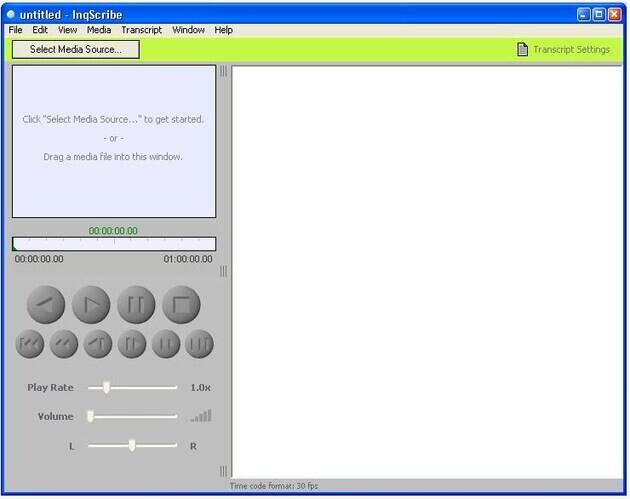
Formats vidéo d'entrée pris en charge : InqScribe prend en charge tous les formats Windows Media, ainsi que les formats pris en charge par le lecteur QuickTime.
2. EureScribe
La transcription vidéo en texte multimédia et de sous-titres à partir de fichiers audio est plus facile que jamais. EureScribe est un logiciel de transcription audio en texte qui permet non seulement de transcrire des vidéos, mais aussi des audios. Vous pouvez donc également faire la transcription audio en texte. Le logiciel est rapide et facile à utiliser et possède l'interface la plus simple, facile à comprendre et à apprendre. Le logiciel comporte des raccourcis clavier pour presque toutes les fonctions, vous évitant ainsi de trop dépendre de la souris. Le logiciel possède des fonctionnalités extrêmement flexibles qui permettent de gérer facilement les principaux formats de média.
Le logiciel est disponible pour les utilisateurs en deux éditions. La première édition est réservée à l'usage personnel par une seule personne. La deuxième édition est destinée au groupe de travail, c’est-à-dire que les utilisateurs seront étendus à plusieurs. Les fonctions diffèrent également un peu. Avec l'édition personnelle, vous ne pourrez concevoir qu'un projet individuel, mais avec l'édition de groupe de travail, vous pourrez créer simultanément la transcription d'un film ou d'un projet avec toute votre équipe. Une autre particularité est que la transcription peut être enregistrée au format Word afin de pouvoir y accéder facilement.

Le logiciel prend en charge les formats suivants: MP3, WAV, WMA, SRT, TXT, RTF, AVI, MPG, etc.
3. HyperTRANSCRIBE
Une autre logiciel de retranscription vocale en texte que vous pouvez essayer est HyperTRANSCRIBE. C’est l’outil le plus puissant pour transcrire, il vous donnera un contrôle total sur la lecture des fichiers multimédias. Comme vous le savez tous, transcrire un audio en texte consiste simplement à taper du texte. Elle nécessite donc une attention particulière au clavier. C'est pourquoi les commandes de clavier avancées ne vous obligent pas à utiliser la souris même pour rembobiner la vidéo ou l'audio. Vous pouvez tout faire avec seulement votre clavier.
Vous pouvez également lire les fichiers vidéo ou audio en boucle pour vous éviter de lire les fichiers encore et encore. L'utilisation du logiciel est extrêmement facile et les développeurs ont conçu le logiciel en fonction des besoins. Il existe également un support technique pour le logiciel, sans frais supplémentaires, pour aider les utilisateurs à utiliser le logiciel. Une fonctionnalité intéressante de l'application est que vous n'aurez pas besoin d'acheter une autre licence pour installer le logiciel sur d'autres appareils. Une fois que vous avez obtenu la licence, vous pouvez l’installer sur n’importe quel ordinateur que vous utilisez. Un autre grand avantage du logiciel est qu’il est disponible pour les systèmes d’exploitation Mac et Windows.

Formats vidéo d'entrée pris en charge : HyperTRANSCRIBE prend en charge les formats DV, AVI, MPG, MPEG, MOV, etc.
Partie 2. Comment transcrire un audio en texte pour une transcription en ligne [3 outils]
Sauf les logiciels qui peuvent convertir vidéo en texte, vous pouvez également utiliser les convertisseurs de transcription en ligne ou les sites Web pour ce processus. Nous avons mentionné ici certains des meilleurs sites Web qui effectuent le travail avec précision.
1. Temi.com
Temi.com est le site Web couramment utilisé par les professionnels comme la transcription en ligne. Le site Web dispose d'un logiciel de reconnaissance vocale puissant et avancé, capable de convertir la parole en texte en 5 minutes à peine. Il vous suffit de sélectionner les fichiers audio ou vidéo et le site Web se chargera du reste de la transcription en ligne afin que vous n'ayez pas à suivre l'intégralité du processus. Une fois que vos fichiers sont transcrits, vous pourrez les télécharger dans n’importe quel format tel que MS Word, PDF, SRT, CTT, etc. Mais vous devez vous rappeler que la sortie dépend totalement de la qualité audio des fichiers. Si la vidéo présente trop de bruit ou de perturbation à l'arrière-plan, le logiciel ne pourra pas la convertir correctement en texte et vous ne disposerez que d'un niveau de précision de 90 à 95% dans les fichiers.
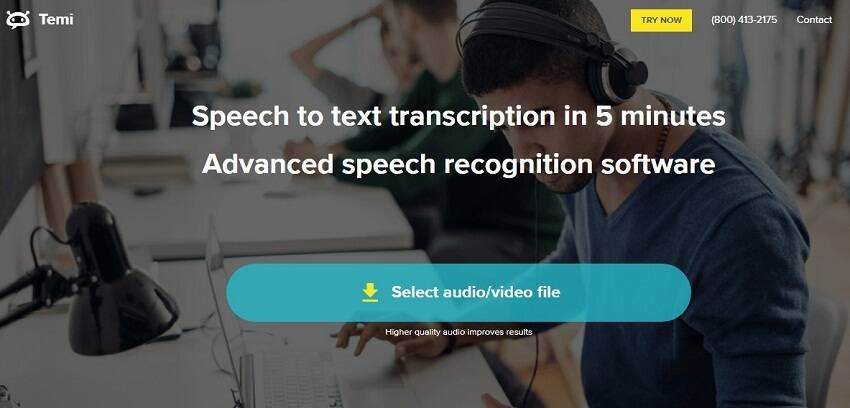
Formats vidéo d'entrée pris en charge : Le format de fichier pris en charge pour les vidéos comprend MP4, WMA, MOV et AVI.
2. Transcribe
Pour ce site Web, vous devrez d’abord créer un compte. Une fois que vous vous êtes inscrit sur le site, vous recevrez une semaine gratuite du site pour une transcription en ligne. Vous pouvez utiliser le site Web en tant que convertisseur de transcription vidéo YouTube en texte ou directement en convertisseur de parole. L'utilisation du serveur de site Web est simple et facilite grandement la vie des journalistes, des étudiants et des autres personnes. Ils offrent 3 façons différentes de transcrire les fichiers multimédia en texte. Le premier est de transcrire un audio en texte en ligne. La seconde est la conversion de vitesse dans laquelle il vous suffit de parler et le site Web détectera votre voix et la dictera en conséquence. La prise en charge linguistique est également étendue car elle prend en charge l’anglais, l’espagnol, l’hindi, le français et de nombreuses autres langues européennes et asiatiques. Le troisième mode que vous pouvez essayer est la méthode manuelle. La bonne caractéristique du logiciel est qu'il ralentit l'audio et la vidéo pour que vous puissiez suivre le discours facilement.

Formats vidéo d'entrée pris en charge : Le support du format de fichier vidéo comprend les formats MP4, M4A, AMR, WMA, AAC, WAV, OGG, WEBM, etc.
3. 360Converter
360Converter est un site très populaire pour la transcription de fichiers vidéo et audio en texte en ligne. Vous devrez télécharger les fichiers audio et vidéo sur le serveur du site Web, qui les analysera et les convertira au format texte. Cette vidéo au convertisseur de texte en ligne a l'interface la plus simple qui permet aux utilisateurs de changer le format plus facilement. De plus, vous pouvez copier directement le lien d’un fichier présent sur divers sites Web et le coller directement sur le 360Converter. Le serveur modifiera également ce fichier. Une caractéristique supplémentaire et exquise du site Web est qu’il peut fournir la transcription en ligne en plusieurs langues.
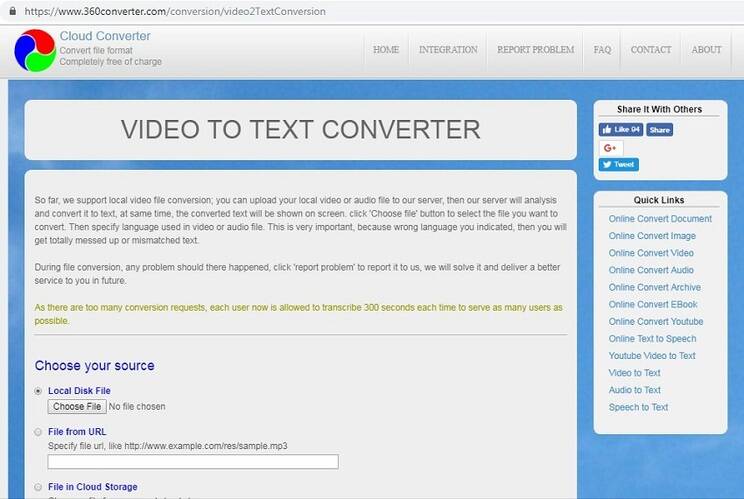
Formats vidéo d'entrée pris en charge : Les formats pris en charge par le site Web sont MP4, ASF, AVI, WMV, OGG, Vidéo MPEG-2, MPEG-1, FLV FLV, 3GP, WEBM, et RMVB.
Partie 3. Comment télécharger les vidéo YouTube et convertir les vidéo Youtube ?
Vous savez maintenant comment transformer vidéo en texte en ligne ou sur votre ordinateur. Ici, nous vous recommandons le meilleur convertisseur vidéo tout-en-un - Wondershare UniConverter - qui peut convertir vidéo/audio à n'importe quel format avec des étapes simples. La fonctionnalité la plus recommandée consiste à télécharger des vidéos YouTube et de plus de 10 000 sites de partage de vidéos en collant des URL, ce qui est très pratique et rapide. Ce serait votre assistant si vous souhaitez télécharger des vidéos YouTube et transcrire des sous-titres en texte. De plus, ce convertisseur vidéo tout-en-un possède de nombreuses fonctions supplémentaires liées aux fichiers multimédias, telles que le compresseur, l'éditeur de vidéos, le graveur de DVD, le créateur GIF, etc.
 Wondershare UniConverter -- Votre boîte à outils vidéo complète
Wondershare UniConverter -- Votre boîte à outils vidéo complète

- Télécharger des vidéos de YouTube et d'autres sites de partage de vidéos en collant simplement des URL.
- Convertir des fichiers vidéo/audio en n’importe quel format, y compris MP4/AVI/MKV/WMV/MP3/WAV etc.
- Graver des vidéos sur DVD avec des modèles de menu gratuits et une vitesse de gravure ultra rapide.
- Editeur vidéo intégré pour éditer des vidéos avec le recadrage, le rognage, la rotation avant la gravure et la conversion.
- Transférer des vidéos sur des appareils iPhone/iPad/iPod et Android via un câble USB.
- La boîte à outils polyvalente combine le réparateur de métadonnées vidéo, le créateur GIF, la conversion de la vidéo vers la télévision, le convertisseur VR et l’enregistreur d’écran.
- Diffuser vos vidéos depuis Windows ou Mac vers d'autres appareils, notamment Chromecast, Roku, Apple TV, Xbox 360 ou PS3.
- Systèmes d'exploitation pris en charge : Windows 11/10/8/7/XP/Vista, MacOS 10.11 - MacOS 11(Apple M1 compatible).
3 étapes pour télécharger une vidéo YouTube en ligne gratuitement :
Étape 1 Copiez le lien de la vidéo que vous voulez télécharger
Trouvez d’abord la vidéo qui vous intéresse sur YouTube, et puis copier son URL sur le navigateur.
![]()
Étape 2 Personnalisez les paramètres de téléchargement
Ensuite, ouvrez l’onglet Téléchargeur du Wondershare UniConverter. Cliquez sur le signe Ajouter, et le téléchargeur reconnaît le lien de la vidéo automatiquement.
![]()
Et puis, une fenêtre de dialogue apparaîtra, où vous pouvez choisir le format et la taille, ainsi qu'avec/sans sous-titres de la vidéo téléchargée.
![]()
Remarque : si vous souhaitez télécharger la vidéo en plus de formats, vous pouvez démarrer le Mode téléchargement puis conversion. Dans ce cas, la fenêtre de dialogue n’affichera pas.
Étape 3 Commencez à télécharger vidéo YouTube.
Une fois que les paramètres sont faits, cliquez sur Télécharger pour démarrer le téléchargement. Durant ce processus, vous pouvez également suspendre ou reprendre la tâche. Les vidéos téléchargées seront trouvées dans l’onglet Terminé.
![]()
Découvrez des astuces sur Wondershare UniConverter
Wondershare UniConverter vous propose également un générateur de sous-titres automatique pour faciliter et améliorer la lecture de vidéo. Découvrez-le !
Partie 4. Questions fréquentes sur la transcription audio en texte
1. Quels sont les solutions de transcrire une vidéo en texte ?
En général, il existe trois moyens de transcription audio en texte pour une vidéo. La première méthode est de transcrire l'audio en texte soi-même, ce qui vous prend du temps et peut doubler le charge de travail. La deuxième méthode est de recourir à un établissement tiers de transcription audio en texte. Cela rend le travail moins lourd, mais ce type de service coûte souvent plus cher et prend quand même du temps pour avoir le résultat. Alors, utiliser un générateur de texte automatique est la méthode la plus recommandée pour transcrire une vidéo en texte. Vous pouvez obtenir le texte transcrit immédiatement, et cela est beaucoup moins coûteux.
2. Comment transcrire un audio en texte gratuitement ?
Comme les fichiers multimédias sont davantage utilisés, la transcription audio en texte augmente l'efficacité de travail au niveau non seulement de la compréhension rapide une audio, mais aussi de la rédaction d'un texte. Il existe des logiciels de transcription audio en texte excellents pour les différentes utilisations. Pour écrire un texte à partir d'une audio, des outils de rédaction sont disponibles, comme la Saisie vocale dans Google Docs. Si vous avez déjà un texte, Transcribe, l'outil de transcription audio en texte en ligne présenté dans la 2e partie est recommandé, car il permet également de transcrire une audio en texte.
3. Comment transcrire une vidéo YouTube en texte ?
Pour la transcription vidéo YouTube en texte, vous avez deux options disponibles :
(1) Le générateur de sous-titres de YouTube est puissant, et vous pouvez en profiter pour lire une vidéo YouTube facilement en texte. Il suffit d'activer l'option de sous-titres lors de la lecture d'une vidéo. De plus, vous pouvez traduire l'audio en une autre langue automatiquement dans l'onglet de paramètres.
(2) Les logiciels de transcrire une vidéo en texte mentionnés dans les parties précédentes peuvent répondre à vos besoins parfaitement.
4. Comment transformer une vidéo en audio facilement ?
Dans ce cas, il est conseillé d'utiliser un convertisseur vidéo en audio efficace. Avec plus de 1 000 formats vidéo et audio pris en charge, Wondershare UniConverter est le plus recommandé pour une conversion vidéo en texte ultra rapide et sans perte de qualité.
Conclusion :
Nous avons proposé plusieurs logiciels et outils en ligne pour la transcription vidéo en texte qui permettent de convertir les fichiers vidéo et audio en texte. Vous pouvez choisir l’un des logiciels de transcription audio en texte mentionnés ci-dessus et obtenir facilement la transcription vidéo en texte ou la transcription audio en texte souhaitée.
Pour les vidéos YouTube :
YouTube en MP3 iPhone Convertisseurs YouTube Mac Convertisseurs YouTube en MP4 gratuit YouTube en AVI
Pierre Dubois
staff Éditeur